

Durch den Zugriff auf YouTube Music Recap können Sie eine personalisierte Zusammenfassung Ihrer Höraktivitäten im vergangenen Jahr anzeigen. Es bietet Einblicke in Ihre Lieblingsmusik, einschließlich Top-Songs, Künstler und Genres. Alles in allem ist es eine unterhaltsame Möglichkeit, über Ihre musikalischen Vorlieben nachzudenken und neue Favoriten zu entdecken. In diesem Artikel erhalten Sie Methoden zum Anzeigen von YouTube Music Recap und nützliche Tipps zum Herunterladen Ihrer Lieblingslieder von YouTube Music Recap als MP3.
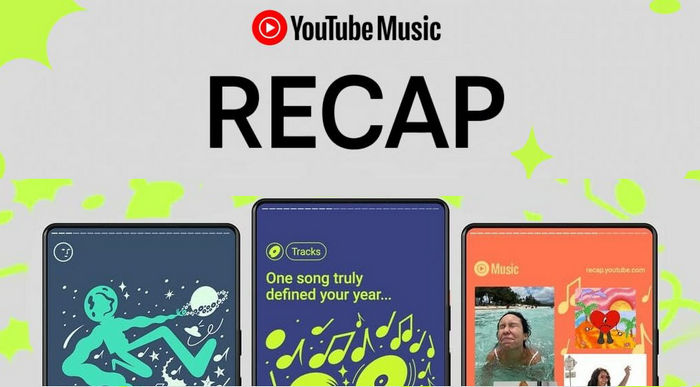
YouTube Music Recap ist Ihr persönlicher Jahresrückblick auf Ihre Hörgewohnheiten von YouTube Music. Ähnlich wie Spotify Wrapped bietet es Ihnen Einblicke in Ihre musikalische Reise im vergangenen Jahr. Hier erfahren Sie Spannendes über Ihre Lieblingslieder, Künstler, Genres und mehr:
Top-Künstler und Songs: Finden Sie heraus, welche Künstler und Lieder Sie am häufigsten gestreamt haben. Waren es die Dauerbrenner des Jahres oder eher Geheimtipps?
Entdeckte Genres: Vielleicht haben Sie sich in ein neues Genre verliebt? Recap zeigt Ihnen, welche Genres Ihren Musikgeschmack im vergangenen Jahr geprägt haben.
Stimmungslagen: Waren Sie im letzten Jahr eher der motivierte Energiebündel oder der entspannte Lounge-Liebhaber? Recap verrät Ihnen, welche Stimmungen Sie mit Musik am liebsten begleitet haben.
Statistiken: Erhalten Sie interessante Zusatzinfos wie Ihre längste Hörsession oder die Gesamtzahl der gehörten Minuten.
Recap ist nicht nur informativ, sondern auch unterhaltsam. Sie können Ihren individuellen Rückblick sogar mit Freunden teilen und Ihre musikalischen Highlights entdecken.
Wollen Sie Ihren YouTube Music Recap sehen? Dann müssen Sie zuerst ein paar Dinge beachten.
1. Damit Sie Ihre Recaps abrufen können, müssen Sie auf allen YouTube-Plattformen zusammengenommen eine bestimmte Mindestwiedergabezeit von Musik erreichen. Für vierteljährliche Recaps beträgt diese 4 Stunden pro Quartal, für Recaps zum Jahresende 10 Stunden.
2. Möglicherweise ist Ihren Wiedergabeverlauf aktuell pausiert oder die Pausierung wurde während des Recap-Zeitraums aufgehoben. Das können Sie in den Einstellungen für den YouTube-Wiedergabeverlauf prüfen.
3. Die Option zum automatischen Löschen von Aktivitäten, die älter als 3 Monate sind, muss deaktiviert sein. Das können Sie in den Einstellungen für das automatische Löschen prüfen. Wenn Sie das automatische Löschen erst vor Kurzem deaktiviert haben, wird Ihren Recap möglicherweise noch nicht angezeigt.
4. Wenn Sie hauptsächlich Musik speziell für Kinder hören, ist kein Recap verfügbar.
5. Der Recap kann vorübergehend nicht verfügbar sein, falls Sie vor Kurzem Ihren YouTube-Wiedergabeverlauf gelöscht oder bearbeitet haben.
6. Damit Sie die Recap-Seite über ein Mobilgerät aufrufen können, muss die YouTube App oder die YouTube Music App auf dem Gerät installiert sein.
Oben haben wir die Voraussetzungen zum Ansehen von YouTube Music Recap erwähnt. Als Nächstes stellen wir Ihnen vor, wie Sie auf Ihrem Android-/iOS-Gerät auf YouTube Music Recap zugreifen.
Schritt 1 Öffnen Sie die YouTube Music App auf Ihrem Mobilgerät und melden Sie sich in Ihrem Konto an.
Schritt 2 Tippen Sie oben rechts in der App auf Ihr Profilbild und wählen Sie „Dein Recap“. Manchmal wird Ihr Recap direkt auf der Startseite der YouTube Music App angezeigt (sofern verfügbar).
Schritt 3 Klicken Sie auf „Recap ansehen“, um Ihre Playlists, Fotokarten und Stories anzusehen. Wenn Sie Ihren Recap teilen möchten, tippen Sie auf das Symbol „Teilen“ und wählen Sie die gewünschte Methode zum Teilen, z. B. über Social Media oder Messaging-Apps.
Hinweis: Wenn Sie Bilder in Google Fotos gespeichert und die entsprechende Funktion aktiviert haben, werden Ihre Fotos im Recap angezeigt. Anschließend können Sie die Fotokarten dann herunterladen und mit Freunden teilen.
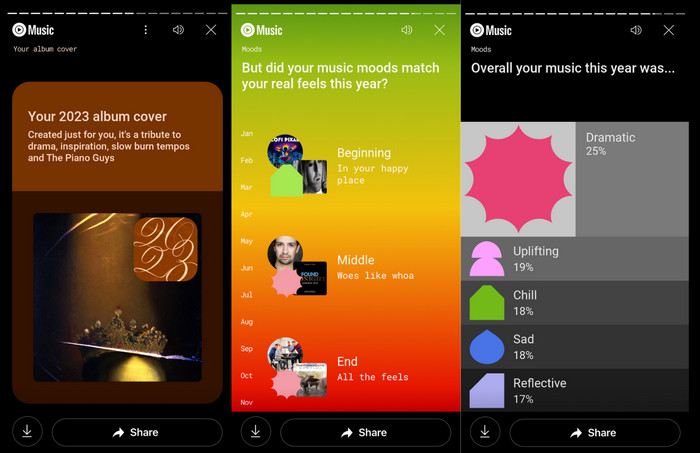
Tauchen Sie jederzeit und überall in Ihre persönliche Musikwelt ein – mit dem YouTube Music Recap als MP3-Download! Genießen Sie Ihre Lieblingshits und erleben Sie unvergessliche Musikmomente auch offline. Erfahren Sie jetzt, wie Sie Ihre YouTube Music Recaps als MP3-Dateien auf Ihr Gerät holen.
So einfach geht's mit NoteBurner YouTube Music Converter! Dieses zuverlässige Tool ermöglicht Ihnen das mühelose Herunterladen von YouTube-Musik als MP3-Dateien auf Ihren Computer - ganz ohne zusätzliche Apps. In nur wenigen Schritten genießen Sie Ihre YouTube Musik offline.
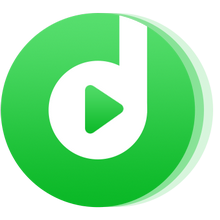
Schritt 1: NoteBurner starten und YouTube Music Webplayer anmelden
Installieren und starten Sie NoteBurner auf Ihrem Windows-PC oder Mac. Melden Sie sich dann im automatisch geöffnete YouTube Music Webplayer-Fenster bei Ihrem Konto an.
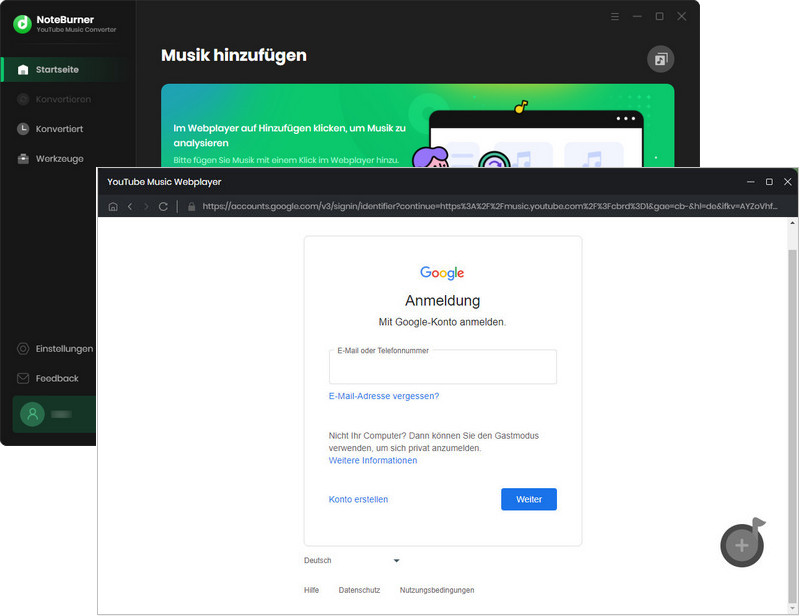
Schritt 2: Songs von YouTube Music Recap zu NoteBurner hinzufügen
Wählen Sie Ihre Playlist von YouTube Music Recap aus und klicken Sie unten rechts auf das grüne Symbol „Zum Hinzufügen klicken“.
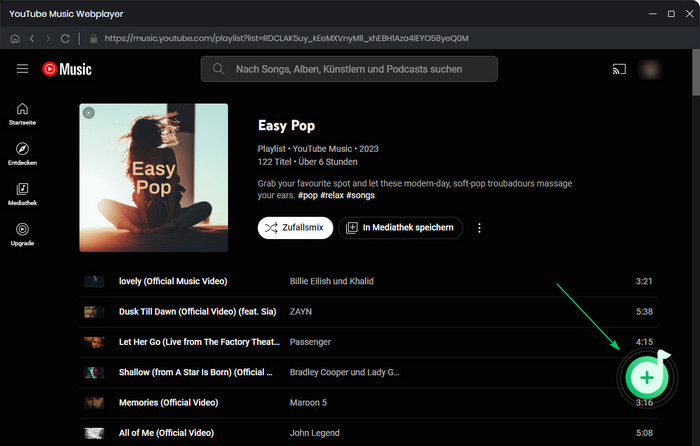
Alle Titel werden automatisch aufgelistet. Markieren Sie die Titel, die Sie herunterladen möchten, und klicken Sie auf „Hinzufügen“.
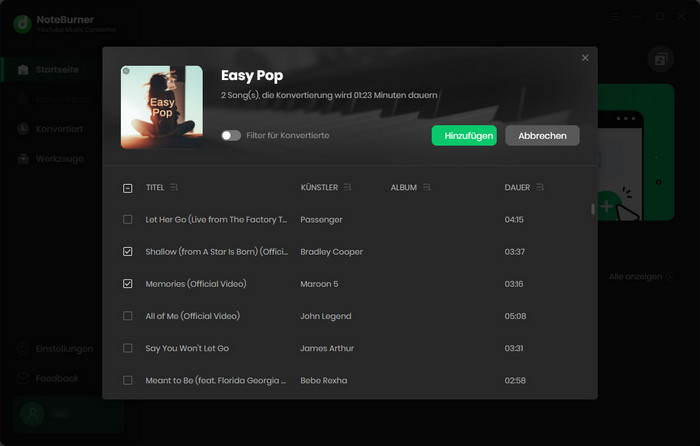
Schritt 3: MP3 als Ausgabeformat wählen
Klicken Sie unten links auf „Einstellungen“ und wählen Sie „MP3“ als Ausgabeformat. Darüber hinaus können Sie auch die Ausgabetonqualität (Bitrate und Abtastrate), den Ausgabepfad usw. anpassen.
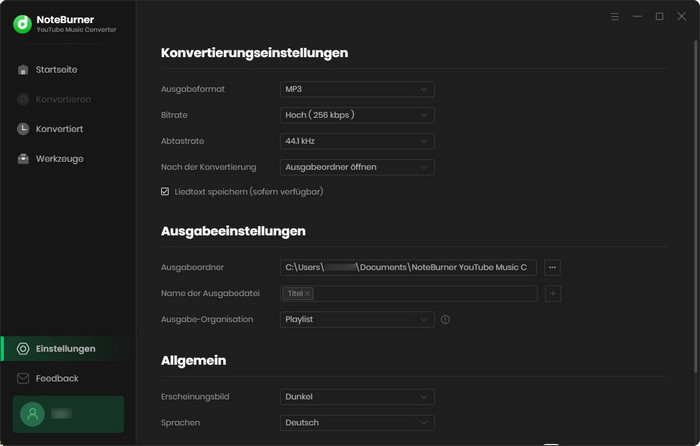
Schritt 4: YouTube-Musik als MP3-Dateien auf den Computer exportieren
Klicken Sie auf „Konvertieren“, um den Export der YouTube-Musik als MP3s in den angegebenen Ausgabeordner zu starten. NoteBurner unterstützt eine 10x Konvertierungsgeschwindigkeit. Warten Sie einfach einen Moment, bis die Konvertierung abgeschlossen ist.
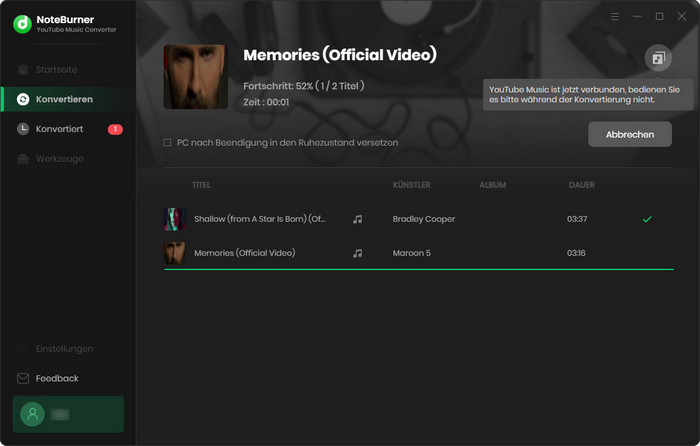
Normalerweise wird der Ausgabeordner nach der Konvertierung automatisch angezeigt. Oder Sie können links auf „Konvertiert“ klicken, um alle erfolgreich konvertierten YouTube-Musiktitel zu finden. Durch Klicken auf das Ordnersymbol werden Sie zum lokalen Laufwerk weitergeleitet, auf dem Ihre YouTube Music-Downloads gespeichert sind.
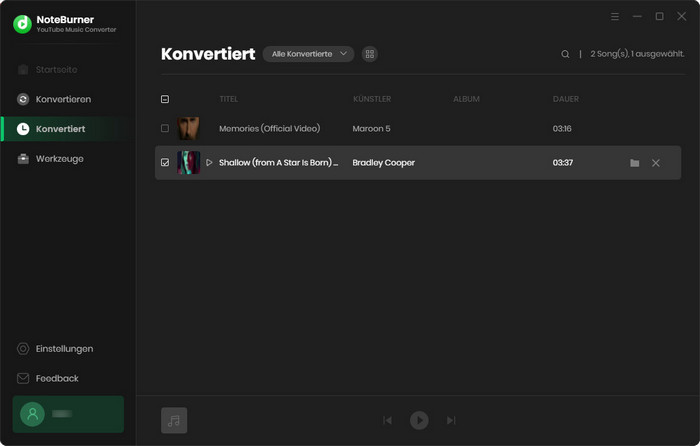
Die Benutzeroberfläche von NoteBurner kann sich aufgrund von Upgrades ändern. Besuchen Sie das neueste Tutorial des Programms >>
A: Man muss ausreichend Musik gehört haben. Pro Quartal sind auf allen YouTube-Plattformen zusammengenommen mindestens 4 Stunden Wiedergabezeit nötig. Für den Recap zum Jahresende muss man mindestens 10 Stunden Musik gehört haben.
A: Ja. YouTube Music Recap sammelt und verwendet Ihre Daten gemäß den Datenschutzbestimmungen von YouTube. YouTube verpflichtet sich dazu, die Privatsphäre seiner Nutzer zu respektieren und angemessene Maßnahmen zum Schutz der persönlichen Daten zu ergreifen.
A: Offiziell werden derzeit nur Karten mit den Statistiken zum Download unterstützt. Sie können Screenshots oder Fotos von den Abschnitten Ihres Recaps machen, die Ihnen am wichtigsten sind, z. B. Ihre Top-Künstler, Songs und Genres. Alternativ können Sie auch Tools von Drittanbietern wie NoteBurner YouTube Music Converter verwenden, um Ihre Lieblingslieder oder Musikvideos von YouTube Music Recap als lokale Dateien zu speichern.
YouTube Music Recap ist eine unterhaltsame und informative Möglichkeit, Ihre musikalische Reise auf YouTube Music Revue passieren zu lassen.
Nun haben Sie ein besseres Verständnis von YouTube Music Recap und können es ganz einfach auf Ihrem eigenen Mobilgerät ansehen und teilen. Für Nutzer, die ihre YouTube Music Recap jederzeit und überall offline genießen möchten, bietet dieser Artikel auch eine Alternative. Nachdem Sie Ihre Lieblingssongs von YouTube Music Recap mithilfe von NoteBurner in MP3 heruntergeladen haben, können sie ohne Einschränkungen auf jedem Gerät abgespielt und dauerhaft gespeichert werden.
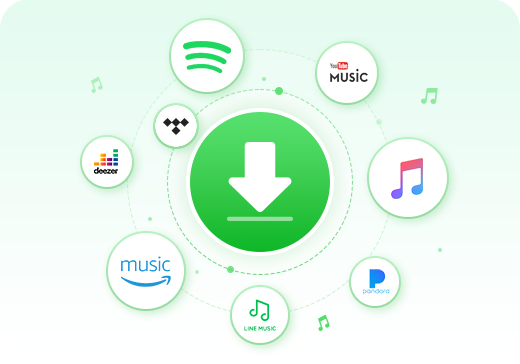
Laden Sie Songs/Alben/Playlists von mehreren Streaming-Musikplattformen herunter, darunter Spotify, Amazon Music, Apple Music, Tidal, YouTube Music, Deezer, Pandora Music und Line Music. Heruntergeladene Songs können ohne Einschränkungen offline auf jedem Gerät abgespielt werden.
Hinweis: Mit der kostenlosen Testversion von NoteBurner YouTube Music Converter können Sie jedoch nur 3 Songs gleichzeitig konvertieren. Jeder Song kann nur 1 Minute lang konvertiert werden. Sie können eine Lizenz zum Freischalten der Vollversion erwerben.